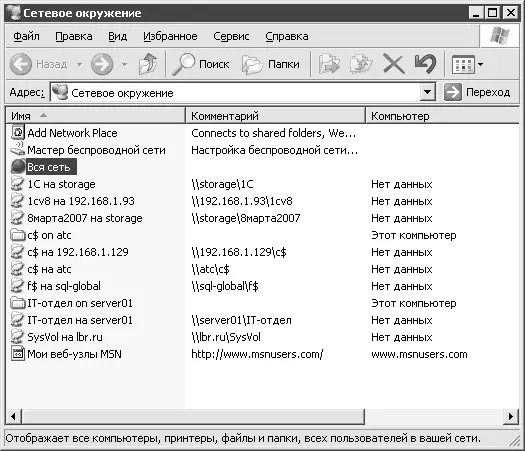Глава 5
Компьютеры, объединенные в сеть
Компьютер – электронное устройство, которое не заменит человека до тех пор, пока не научится смеяться над шутками босса и сваливать свои собственные ошибки на соседний компьютер.
Где написано сетевое имя компьютера?
Как и в человеческом обществе, среди компьютеров тоже не принято обращаться к собеседнику в духе «эй ты» или «вон тот рыжий». Использовать во время общения имена и культурнее, и удобнее. Основываясь на этом простом правиле, разработчики локальных сетей ввели уникальные идентификаторы («электронные имена»), с помощью которых компьютеры различают друг друга. В общем случае каждому компьютеру, подключенному к сети, присвоено три рода этих идентификаторов.
• MAC-адрес.
• IP-адрес.
• NETBIOS– или DNS-имя. Часто пользователи называют его просто «имя компьютера». Этот же подход будет использован и в книге.
О MAC– и IP-адресах будет рассказано во второй части этого издания, пока же речь будет идти о последнем виде идентификаторов – имени компьютера. Как его узнать?
Если вы уже вошли в систему, то найдите на Рабочем столезначок Мой компьютер. Щелкните на нем правой кнопкой мыши и в раскрывающемся меню выберите команду Свойства. Откроется окно, в котором перейдите на вкладку Имя компьютера. Обратите внимание на строку Полное имя(рис. 5.1). Знакомьтесь – это и есть сетевое имя вашего компьютера. Изменить его вы можете с помощью кнопки Изменить.

Рис. 5.1.Окно Свойства системы
Примечание
Имя компьютера может содержать не более пятнадцати символов; в нем запрещено использовать пробелы и следующие специальные знаки: “, <, >, *, +, =, \, |, ?, :, ; и ,.
Если вы еще не вошли в Windows, то и в окне ввода пароля можно узнать сетевое имя компьютера. Для этого щелкните кнопкой мыши на раскрывающемся списке Вход в, где среди названий доменов вашей организации (они обычно короткие) будет указано имя вашего компьютера – в скобках так и будет написано – этот компьютер. Если раскрывающегося списка в окне ввода пароля вы не обнаружили, попробуйте нажать кнопку Параметры. Если и теперь список Вход вобнаружить не удалось, значит, узнать сетевое имя таким способом не получится.
Как сделать так, чтобы меня узнали?
Имя компьютеру желательно давать короткое – это упростит обращение к нему других пользователей и избавит от проблем с совместимостью. К сожалению, такое ограничение не всегда позволяет отразить необходимую информацию в имени компьютера, но это можно сделать другим образом. Если вы внимательно рассмотрите окно, изображенное на рис. 5.1, то увидите поле Описание. Можете им воспользоваться, чтобы дать краткое пояснение, раскрывающее назначение компьютера. Например, Бухгалтерия, Папин компьютер или Большой калькулятор.
После применения изменений другие пользователи будут видеть не только имя вашего компьютера, но и его описание.
Меня подключили к сети. Как в нее входить?
Найдите на Рабочем столезначок Сетевое окружениеи два раза щелкните на нем кнопкой мыши. Если вы используете в Проводникетабличный вид ото бражения информации, то перед вами появится окно, похожее на показанное на рис. 5.2.
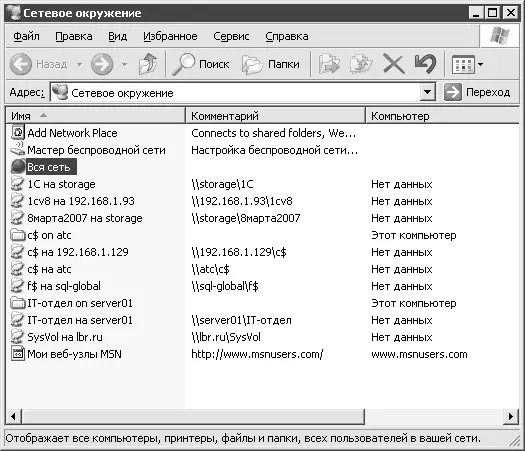
Рис. 5.2.Сетевое окружение
В окне Сетевое окружениеотображаются ярлыки общих компьютеров, принтеров и других сетевых ресурсов, которые вы уже посещали. Такой ярлык создается автоматически.
Чтобы просмотреть список всех компьютеров, подключенных к вашей сети, щелкните кнопкой мыши на значке Вся сеть, а в следующем окне – на значке Microsoft Windows Network. Двойной щелчок кнопкой мыши на значке с именем компьютера даст возможность просмотреть список его доступных сетевых ресурсов (это могут быть как папки, так и принтеры). Если появилось сообщение о том, что в доступе отказано, не удивляйтесь, это вполне нормальная ситуация – просто владелец данного компьютера не желает делиться чем-либо с остальными членами локальной сети.
Не вижу значка Сетевое окружение, как его вернуть?
Читать дальше
Конец ознакомительного отрывка
Купить книгу